win10平板怎样连接蓝牙键盘与蓝牙鼠标 win10平板连接蓝牙键盘与蓝牙鼠标方法
更新日期:2024-03-22 01:45:29
来源:转载
手机扫码继续观看

最近,有位用户反映自己为了更加方便地使用win10平板,因此购买了蓝牙键盘和蓝牙鼠标。可是操作了半天,都不知道在win10平板中该如何连接蓝牙键盘与蓝牙鼠标。这该怎么办呢?接下来,小编就向大家分享win10平板连接蓝牙键盘与蓝牙鼠标的具体方法。

具体方法:
1、点击开始菜单找到"设置"。
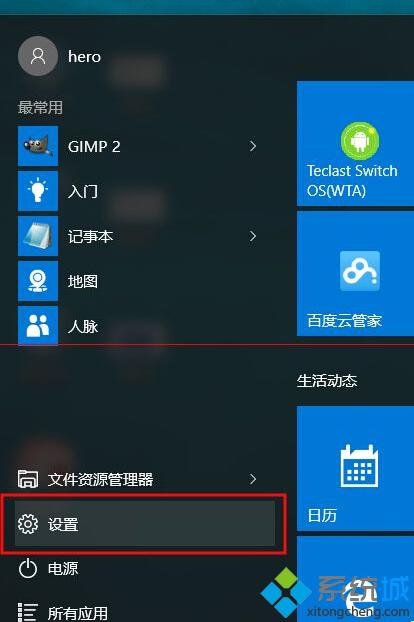
2、在设置窗口中找到"设备"并进入。
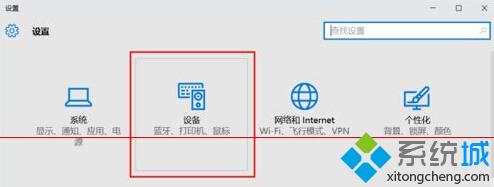
3、选中“蓝牙”在右边开启蓝牙,并打开你的蓝牙鼠标与蓝牙键盘,等待搜索到自己的设备。
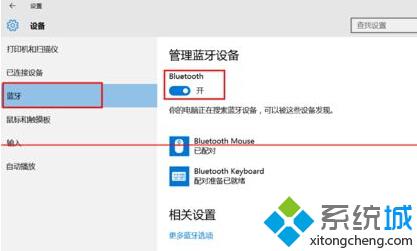
4、选中自己的蓝牙键盘设备,然后点击“配备”。
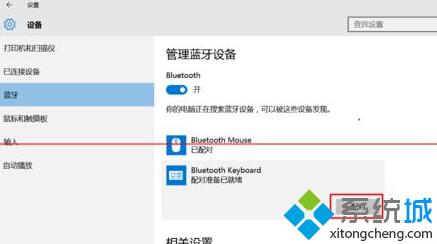
5、在弹出的窗口输入密码,下一步,然后在蓝牙键盘输入同样的密码然后enter进行配对,完成后就可以使用了。鼠标的话直接选中配备就可以了。
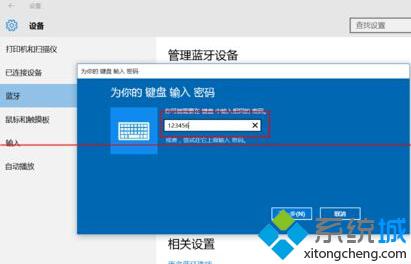
通过上面几个步骤的操作,我们就能在win10平板上成功连接蓝牙键盘与蓝牙鼠标了!有需要的用户,可以按照小编的步骤一步步进行操作。
相关推荐:
win10系统蓝牙键盘已连接无法使用问题的解决方法【图文教程】
该文章是否有帮助到您?
常见问题
- monterey12.1正式版无法检测更新详情0次
- zui13更新计划详细介绍0次
- 优麒麟u盘安装详细教程0次
- 优麒麟和银河麒麟区别详细介绍0次
- monterey屏幕镜像使用教程0次
- monterey关闭sip教程0次
- 优麒麟操作系统详细评测0次
- monterey支持多设备互动吗详情0次
- 优麒麟中文设置教程0次
- monterey和bigsur区别详细介绍0次
系统下载排行
周
月
其他人正在下载
更多
安卓下载
更多
手机上观看
![]() 扫码手机上观看
扫码手机上观看
下一个:
U盘重装视频











